
みなさん、こんにちは!シゲル(@shigeki002)です!^^
YouTube使われていますか?
日常でよく使うYouTubeですが、使っている時に不具合(見れない・動かない・再生できない)が発生すると困りますよね^^;
そのため今回は、
をご紹介していきます!
スポンサーリンク
不具合(見れない・動かない・再生できない)の対処方法
ブラウザー、アプリを再起動する
YouTube動画をブラウザーで見ている時は一度ブラウザーを閉じて終了し、再度立ち上げてみてください。また、アプリも同様にいったん終了してから再度アプリを起動して様子をみてください。
【アプリの終了方法】
iPhoneの場合は、
1.ホームボタンを2回素早く押します。
2.するとバックグラウドで起動しているアプリが出てきますので、YouTubeのアプリの画面を上にスワイプ(指でさっとスライド)すれば、アプリを終了させることができます。
3.再度、YouTubeのアプリを起動させましょう!
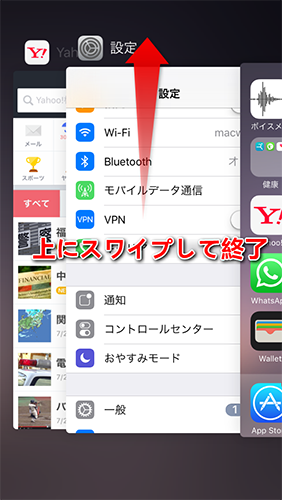
スマホやPCを再起動する
スマートフォンやパソコンが不具合を起こしている可能性もありますので、再起動してみましょう。
特にパソコンの場合、長期間にわたって電源をつけたまま使用していると動画が見れなくなることがあるため、再起動することで改善するかもしれません。
視聴環境を確認して、変更する
自分がどんな環境でYouTube動画を見ているのかを確認する必要があります。
現在、使用しているアプリやブラウザを確認して、違う環境では視聴することができるか試してみましょう。
スマートフォン(iPhone、Android端末の場合)
使用しているアプリはYouTube公式アプリかその他のアプリ、またはブラウザーアプリのどれか?
パソコン(Windowsの場合)
使用しているブラウザーはIE(インターネットエクスプローラー)、Firefox、Chromeのどれか?
パソコン(Macの場合)
使用しているブラウザーはSafari、Firefox、Chromeのどれか?
スポンサーリンク
インターネットに通信できているか
現在の環境がインターネットに接続できていないため、動画を再生できていない可能性があります。
一度、別の回線に切り替えて、動画を再生できるか試してみてください。
・パソコンなら有線LANと無線LAN(Wi-Fi)を切り替えてみる。
・スマートフォンならLTEからWi-Fiに切り替えてみたり、いつもと違うWi-Fiを使っていないか確認しましょう。
Wi-Fiの場合は、FreeのWi-Fiだと上手く通信できていない時があります。
もし回線を変えても再生できなかった場合は、問題は回線ではなくパソコンやスマートフォンなどの機器側にあることが予想されます。
使用できるメモリを増やす
スマホ等の場合、メモリが少ないためメモリを多く使用していると、メモリ不足で動画を再生できない時があります。
そのため、先程ご紹介したアプリを終了させる方法で、バックグラウンドで待機している使用していないアプリを終了させましょう!
アプリやブラウザーを最新版にアップデートする
iPhoneやAndroid端末で公式アプリを使用している場合は、App Store・Google Playそれぞれのアプリストアから確認できます。
また、ブラウザーの場合は所定の方法で最新版か確認しておきましょう。古いバージョンであれば最新版に更新してみてください。
それが原因で再生できていない可能性があります。
画質を変更する
YouTube動画の画質を下げてネット回線の負担を減らすことで、再生できることがあります。アプリ、ブラウザーともに再生画面から画質の変更ができ、「1080p」や「720p」のHD画質よりも、「480p」や「360p」など数字が小さい画質を試してみましょう。
【画質を下げる方法】
1.●3つのマークをタッチ
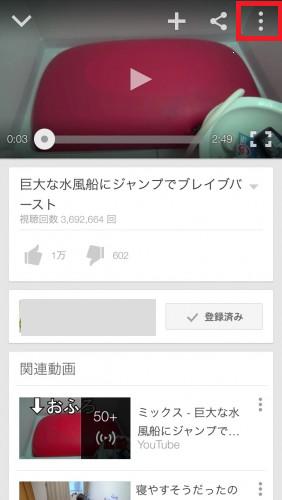
2.画質をタッチ
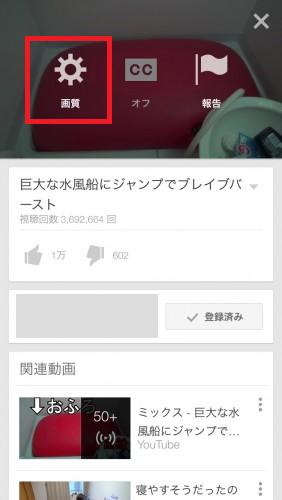
3.画質を変更できます。
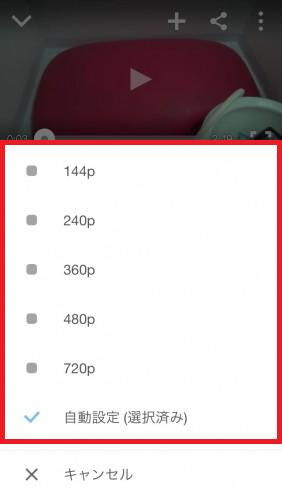
ブラウザー、アプリのキャッシュを削除する
ブラウザーやアプリを使っているとメモリ不足が原因で動画が再生されないことがあります。この場合、ブラウザーとアプリそれぞれでキャッシュを削除したあと、動画が再生されるか試してみましょう。
広告を表示しないアプリやアドオンをやめてみる
最近、広告が表示されないアプリやブラウザのアドオン(Adblock等)が多くあります。
この機能のせいで動画が再生できていない可能性があります。
そのため、そのアプリやアドオンの使用を止めて、動画を
YouTubeに不具合が起きていないか確認する
YouTubeに自体不具合が起きている場合があります。
そのため、ダウンディテクターというサービスで、YouTubeに不具合が起きていないか確認してみましょう!
http://downdetector.jp/shougai/youtube
まとめ
以上が、不具合(再生できない・見れない・動かない)時の対処方法 でした!
参考になりましたでしょうか?
YouTubeで動画が見れないことはたまに起きるので、冷静に状況を見極めて対処していきましょう!
他にもYouTubeの情報をまとめているので、良かったら見て行ってください!
関連:Youtubeで他人の関連動画に自分の動画を大量に表示させる設定方法!
関連:YouTubeで関連動画が表示されない原因と対処方法!まとめ
関連:YouTubeで動画・チャンネル・ユーザーをブロック(非表示)する方法!
スポンサーリンク
